在 Mac 上运行 Stable Diffusion
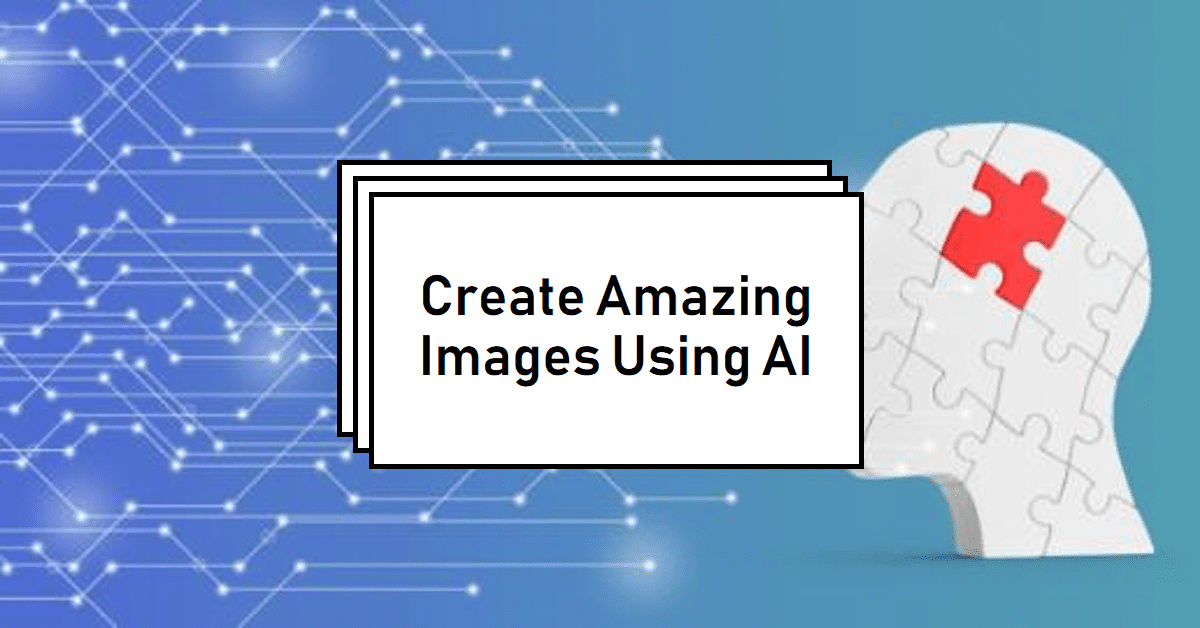
Stable Diffusion 是由 CompVis 开发的先进文本转图像生成模型,CompVis 是慕尼黑大学路德维希·马克西米利安大学的一个研究小组。它利用扩散模型的原理,基于用户提供的文本提示词生成高质量的图像。
DiffusionBee 是使用 Stable Diffusion 在你的电脑上生成人工智能艺术的最简单的方法。完全免费。离线运行。无限制。
DiffusionBee 特性
- 完整的数据隐私 - 无需向云发送任何数据(除非你选择上传图片)
- 干净且易于使用的 UI,并提供一键式安装程序
- 以图生图
- 支持的模型:- SD 1.x、SD 2.x、SD XL、Inpainting、ControlNet、LoRA
- 从应用程序下载模型
- In-painting
- Out-painting
- 生成历史
- 提升图像
- 多种图像尺寸
- 针对 M1/M2 芯片优化
- 在你的电脑上本地运行
- 负面提示词
- 高级提示词选项
- ControlNet
如何使用 DiffusionBee
本文适用于版本 1.5.1。部分内容可能对其他版本不适用。
安装
下载 并启动应用程序。在初次启动时,DiffusionBee 将下载并安装用于生成图像的其他数据。
更新
DiffusionBee 会不定期收到更新以增加新功能和提高性能。当在启动时收到提示时,请从网站重新下载应用程序,并将新文件替换到旧文件所在的位置。你的历史记录和模型将被保存。
生成图像
根据设置和可用的计算能力,生成图像可能需要几秒到几分钟。可通过按停止按钮中止图像生成。使用“保存图片”链接将图片保存到所选位置。
点击图像将在单独窗口中全尺寸显示图像。
文本生成图像
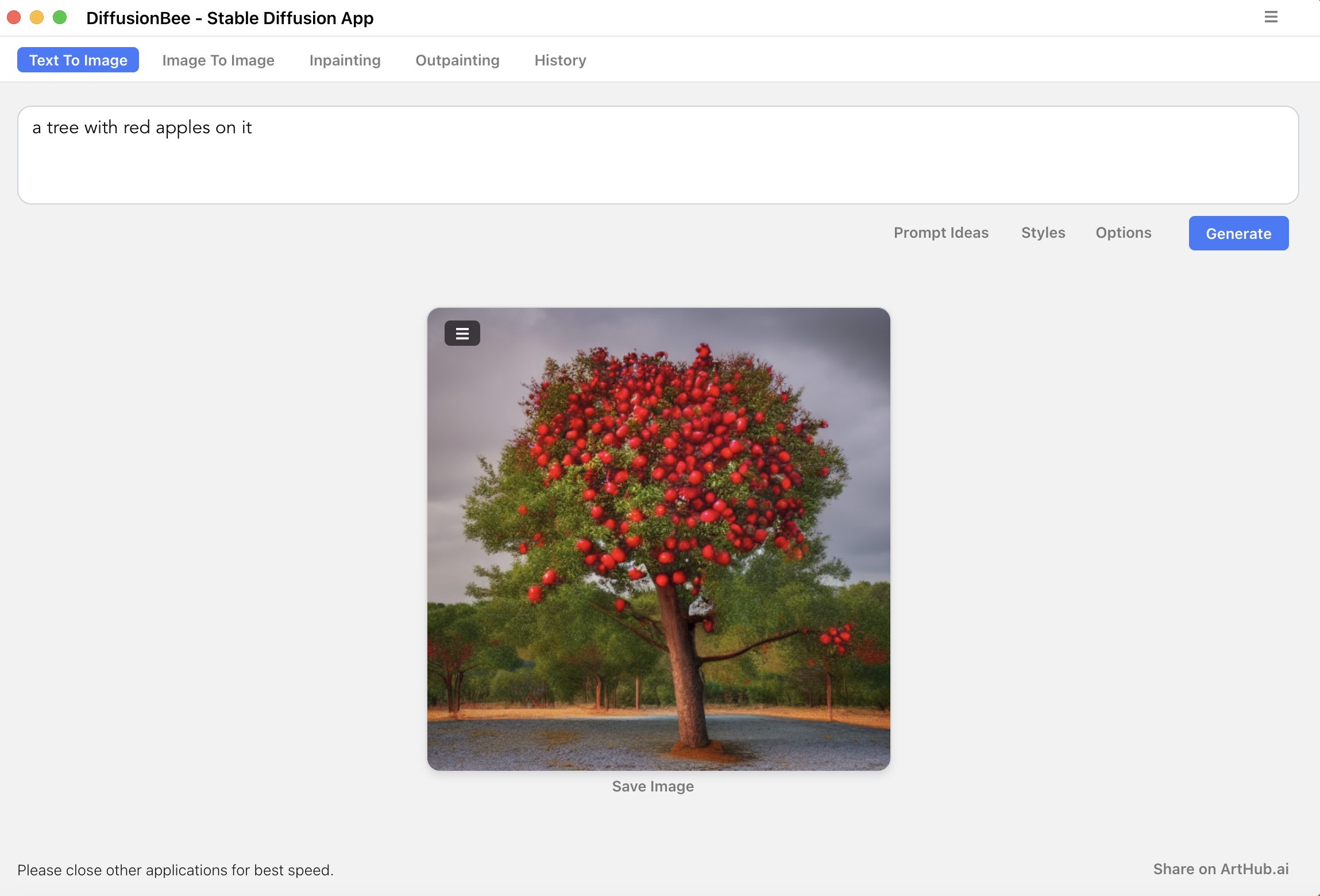
文本生成图像功能用于仅基于文本输入创建图像。
要创建图像,只需输入提示词并按下 generate 。
- 点击提示词创意按钮会打开一个网页,你可以在其中浏览画廊以查找有用的提示词。
- 风格按钮提供常用的术语调色板,可添加到提示词中。
- 选项按钮提供以下选项:
- 图像数量:要生成的图像数量。
- 图像高度/宽度:设置图像的尺寸。请注意,Stable Diffusion 的训练是基于 512 x 512(默认设置)。其他尺寸可能会产生效果较差的结果并花费更多时间。
- 步骤:这对应于用于构建有关图像的信息的步骤数。设置为较低的数字会生成图像的速度更快,并且在探索不同提示词时可能会有用。
- 批处理大小:这告诉 DiffusionBee 一次生成多张图像。将创建新批次图像,直到创建“图像数量”。(通常增加图像数量是更好的选择。)
- 引导范围:这在某种程度上对应于 Stable Diffusion 应如何严格遵循提示词。较高的值意味着更严格的解释。
- 种子:一个介于 0 到 4,294,967,295 之间的数字,用作图像生成的起点。如果使用相同的种子、相同的提示词和相同的设置(除步骤外,步骤可能会有所不同),则将生成相同的图像。如果留空,将使用随机种子。
负面提示词
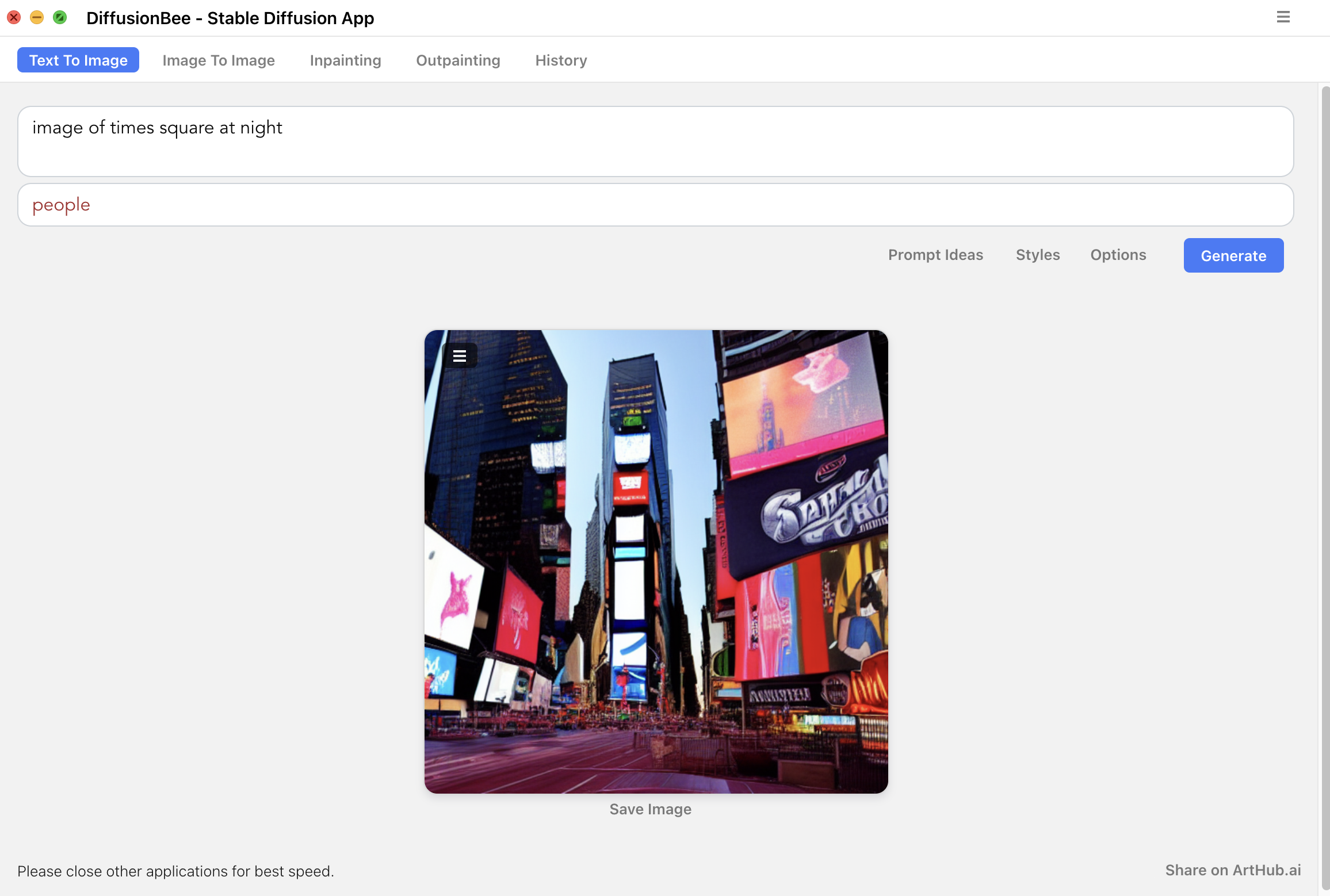
启用负面提示词选项允许在图像中添加不应包含内容的描述,并结合标准提示词。与标准提示词一样,模型对负面提示词的理解并不完美,因此负面提示词中描述的内容仍可能出现在图像中。
图像生成图像
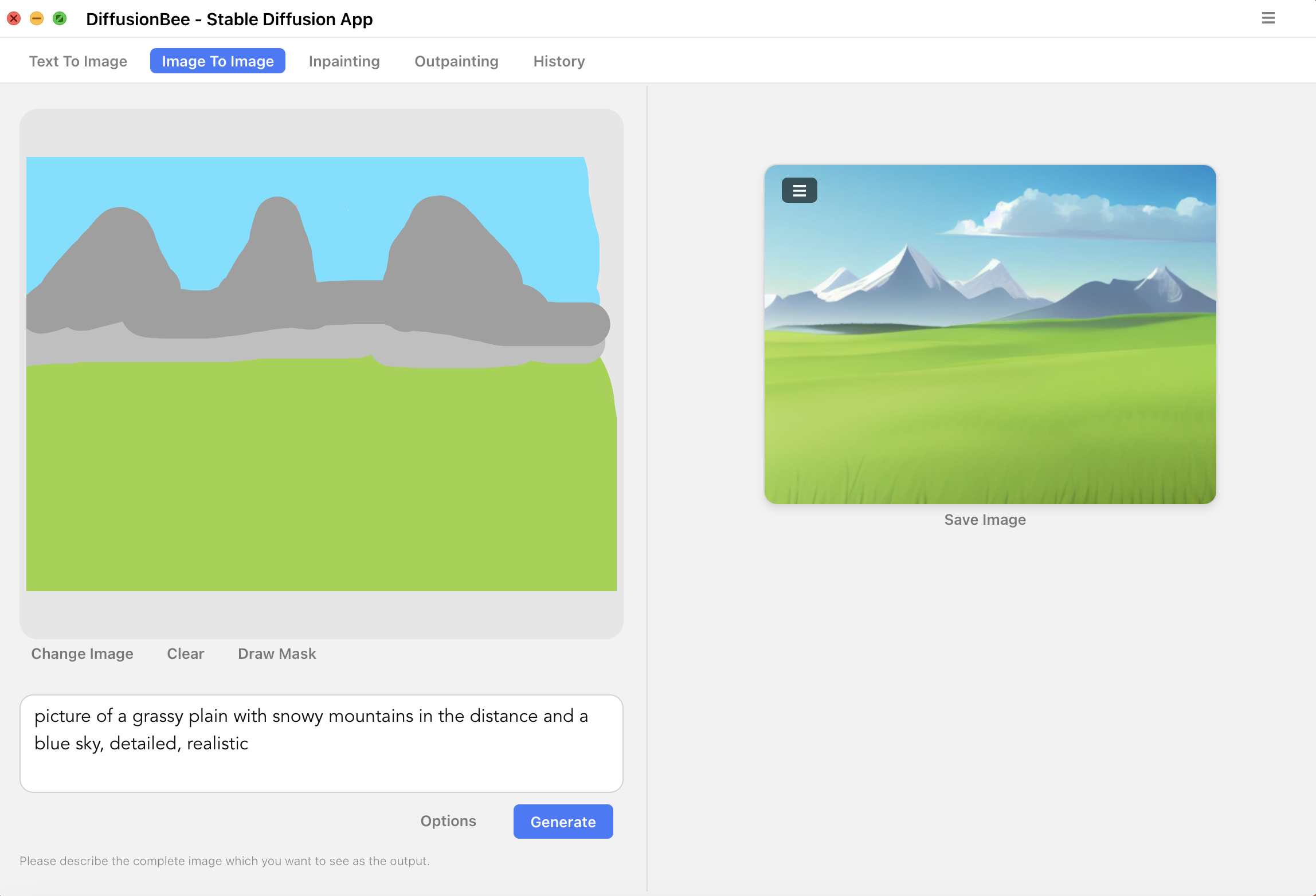
图像生成图像功能可用于基于起始图像(通常是粗略的草图)结合文本描述创建图像。
点击左侧窗格可上传草图起始图像(仅支持 png)。添加所需输出的提示词描述,然后按下 generate 。生成的图像将为 512 x 512 像素。
- 选项按钮提供以下选项:
- 输入强度:这告诉 DiffusionBee 如何严格遵循草图输入图像。对于粗略的草图,你通常需要一个较低的值。
- 图像数量:要生成的图像数量。
- 步骤:这对应于用于构建图像信息所需的步骤数。设置为较低的数字会生成图像的速度更快,并且在探索不同提示词时可能会有用。
- 种子:一个介于 0 到 4,294,967,295 之间的数字,用作图像生成的起点。如果使用相同的种子、相同的图像、相同的提示词和相同的设置(除步骤外,步骤可能会有所不同),则将生成相同的图像。如果留空,将使用随机种子。
Inpainting
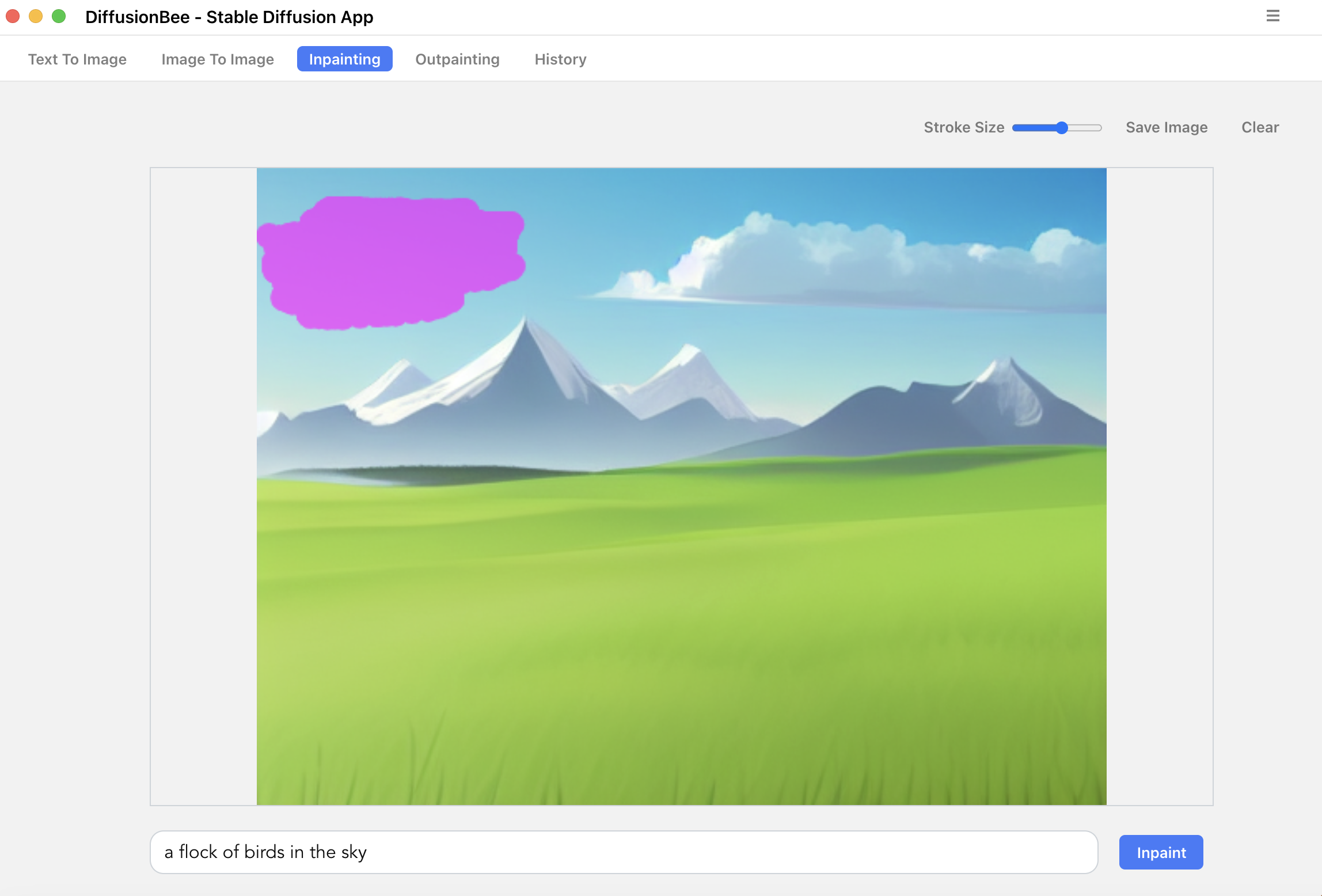
修复图画功能用于替换/重新绘制图像的某些部分,例如为猫咪添加领结或从街道照片中移除汽车。
要使用修复图画功能,请添加图像并在其上涂鸦以标记你希望 DiffusionBee 为你重新绘制的区域。如果你标记的区域明显大于你实际想要更改的部分,那么你通常会获得更好的结果。目前,修复图画模型的最大高度为 512 像素,因此任何大于此尺寸的图像都将按比例缩小以适应模型。
Outpainting
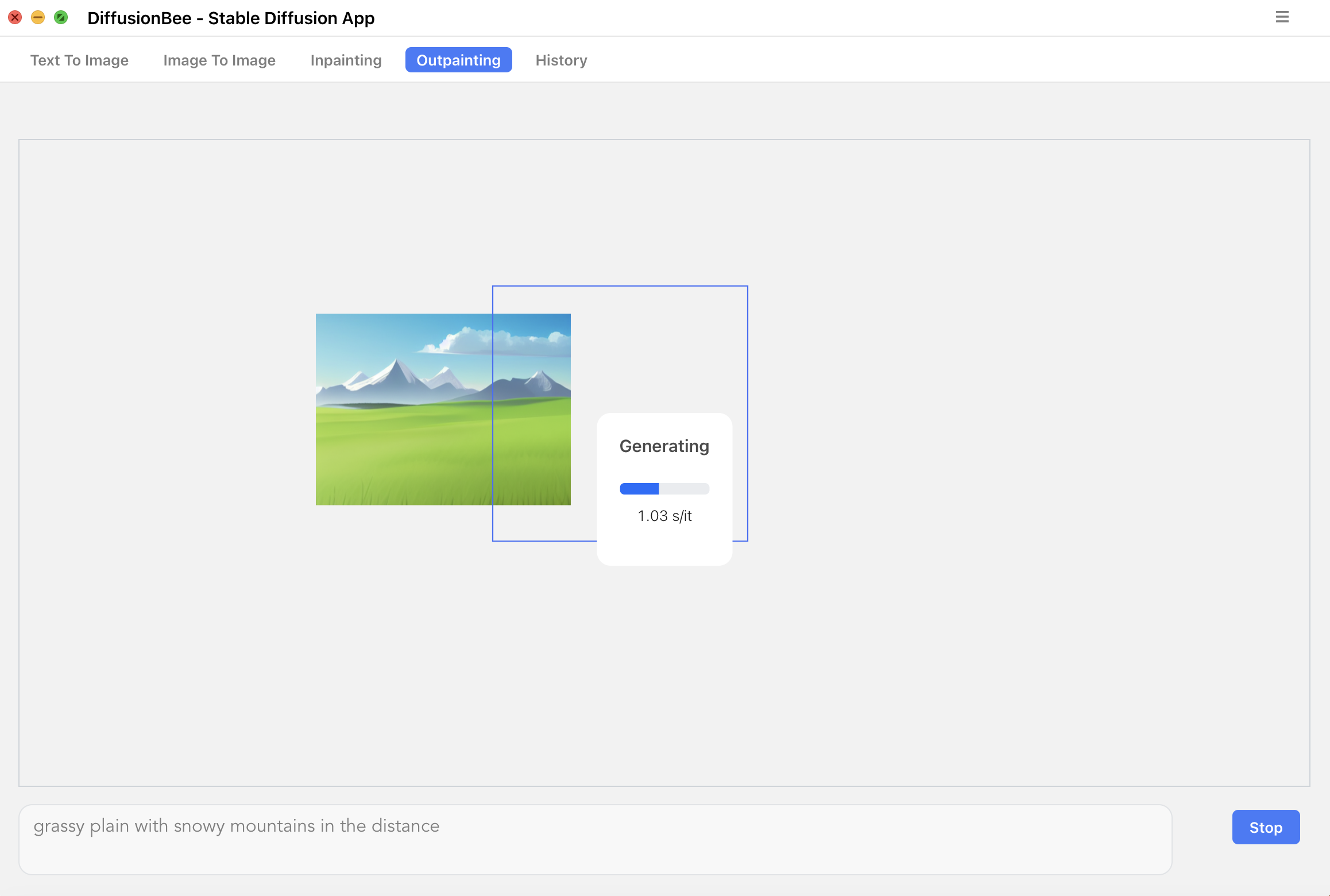
绘制背景功能用于将图像扩展到更大的区域。
要使用绘制背景功能,请添加图像并将 512×512 框架移动到希望扩展图像的位置,并提供文本提示词。该过程可以重复多次以将图像扩展到不同方向。
历史记录
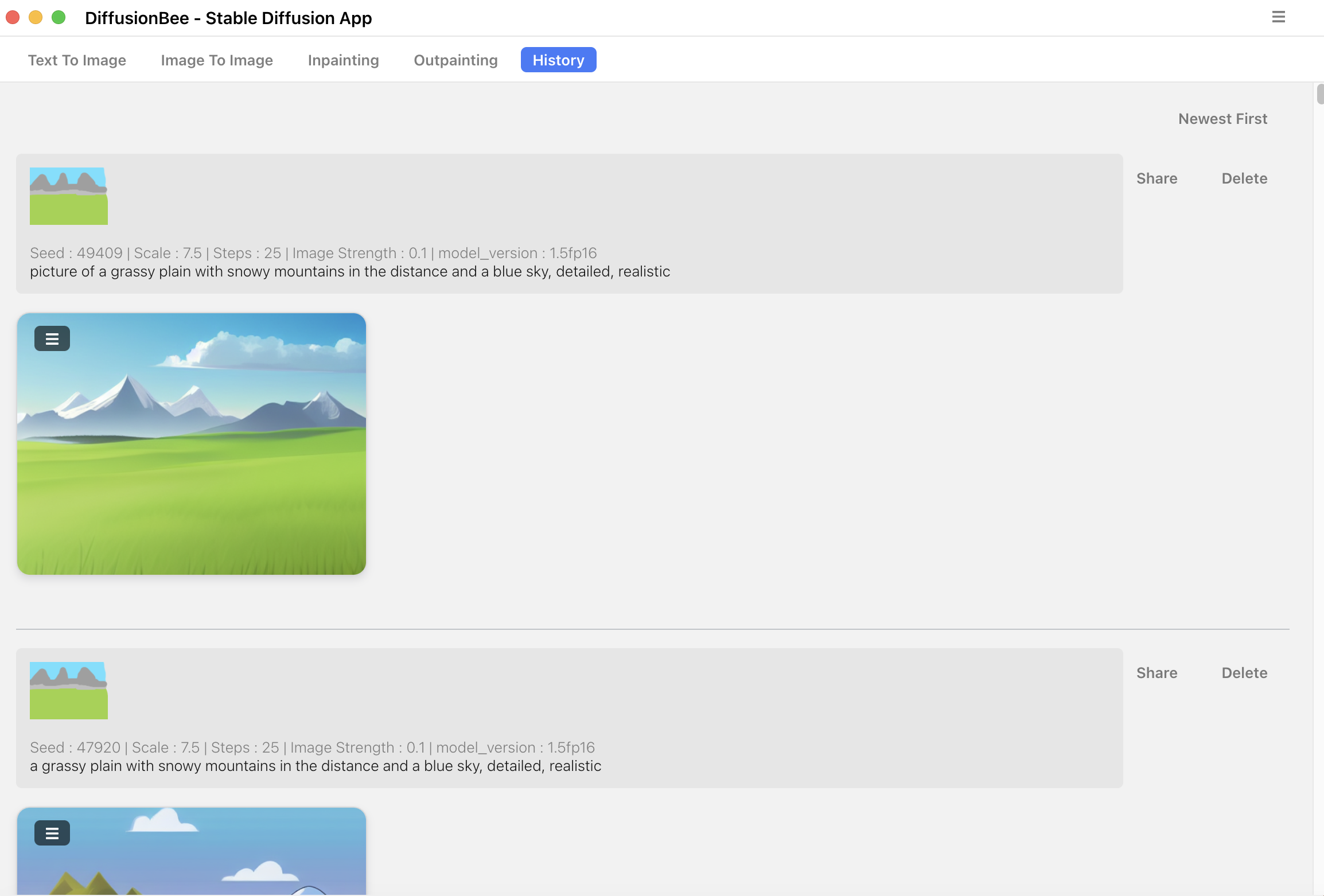
历史记录选项卡显示先前生成的图像以及提示词和设置(包括种子)。
共享图像
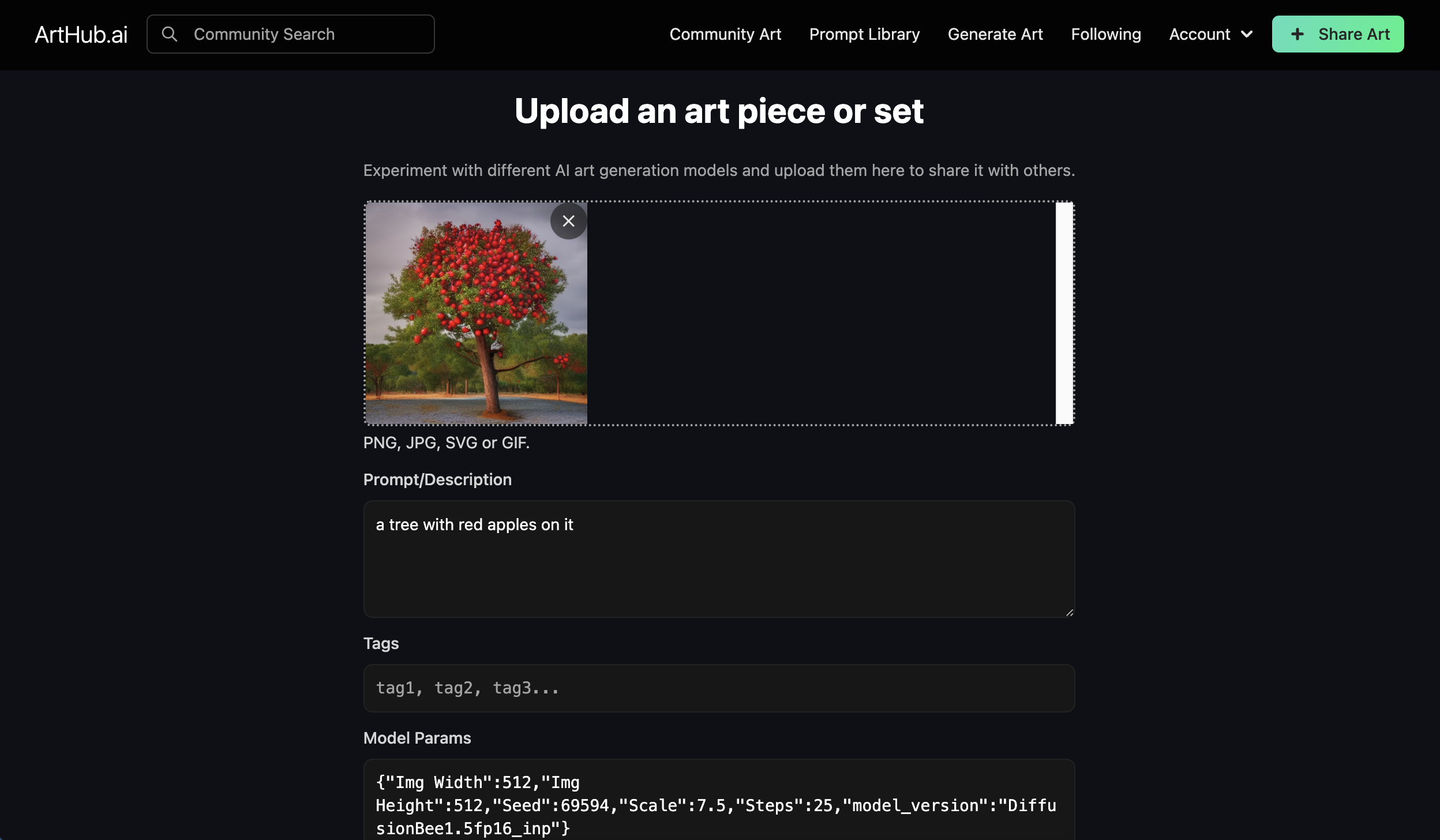
共享图像会将图像连同提示词和设置上载到 arthub.ai。在上传图片之前,你可以选择要上载批次中的哪些图片。你需要创建一个帐户才能共享图像。
自定义模型
Diffusion Bee 支持添加和使用自定义模型。自定义模型经过特定图像的训练,以创建特定样式或类型的图像输出。查找适用于 DiffusionBee 的自定义模型的最佳位置是 Hugging Face。如果使用来自 Hugging Face 的模型,请访问模型页面并单击“文件和版本”选项卡。然后查找并下载相关 .ckpt 文件。
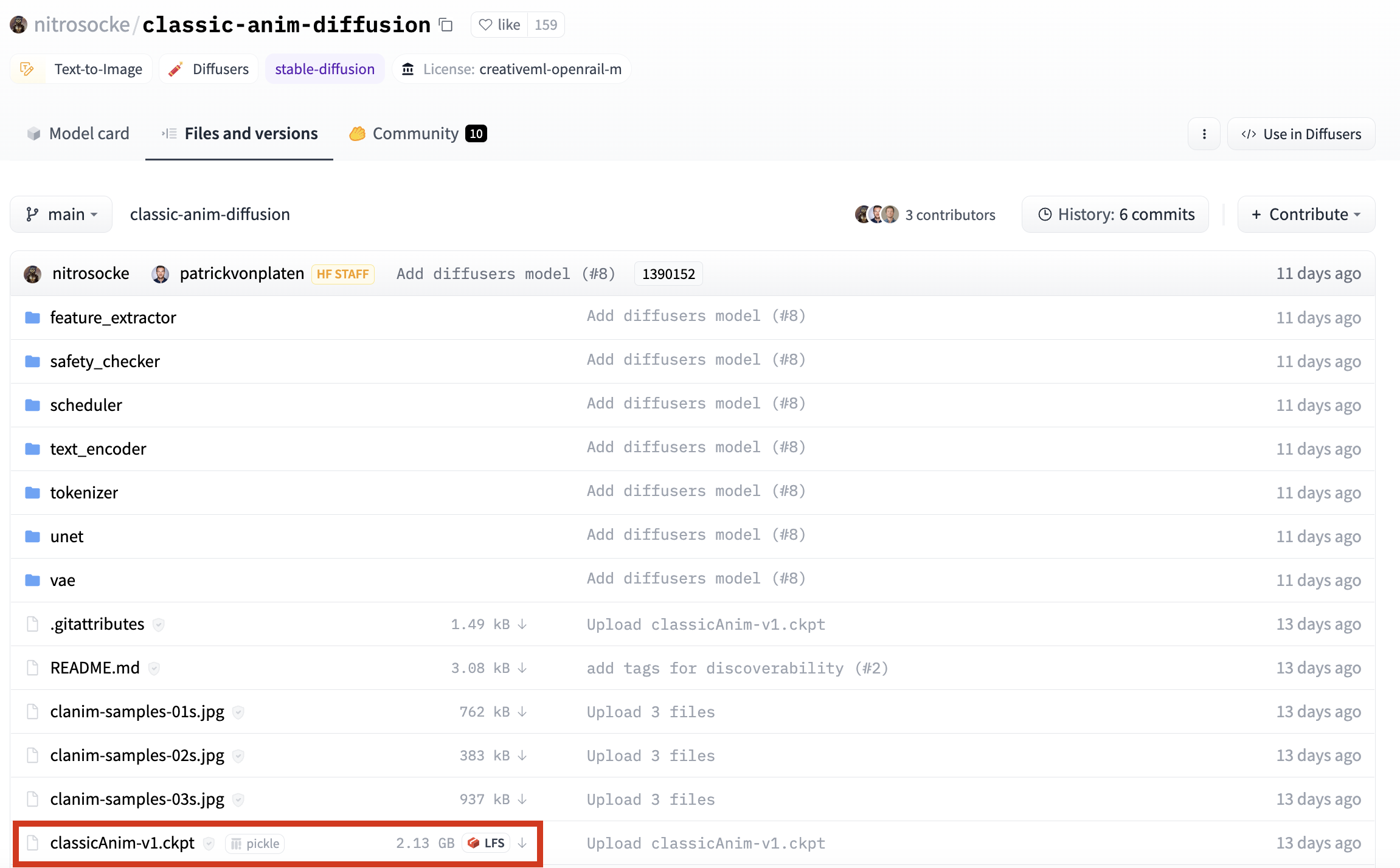
导入定制模型
找到并下载想要使用的模型的 .ckpt 文件后,你需要将其导入 DiffusionBee。为此,请打开 DiffusionBee 并单击位于右上角的菜单图标。从下拉列表中单击设置,然后单击“添加新模型”。导航至模型文件,单击该文件,然后单击打开。
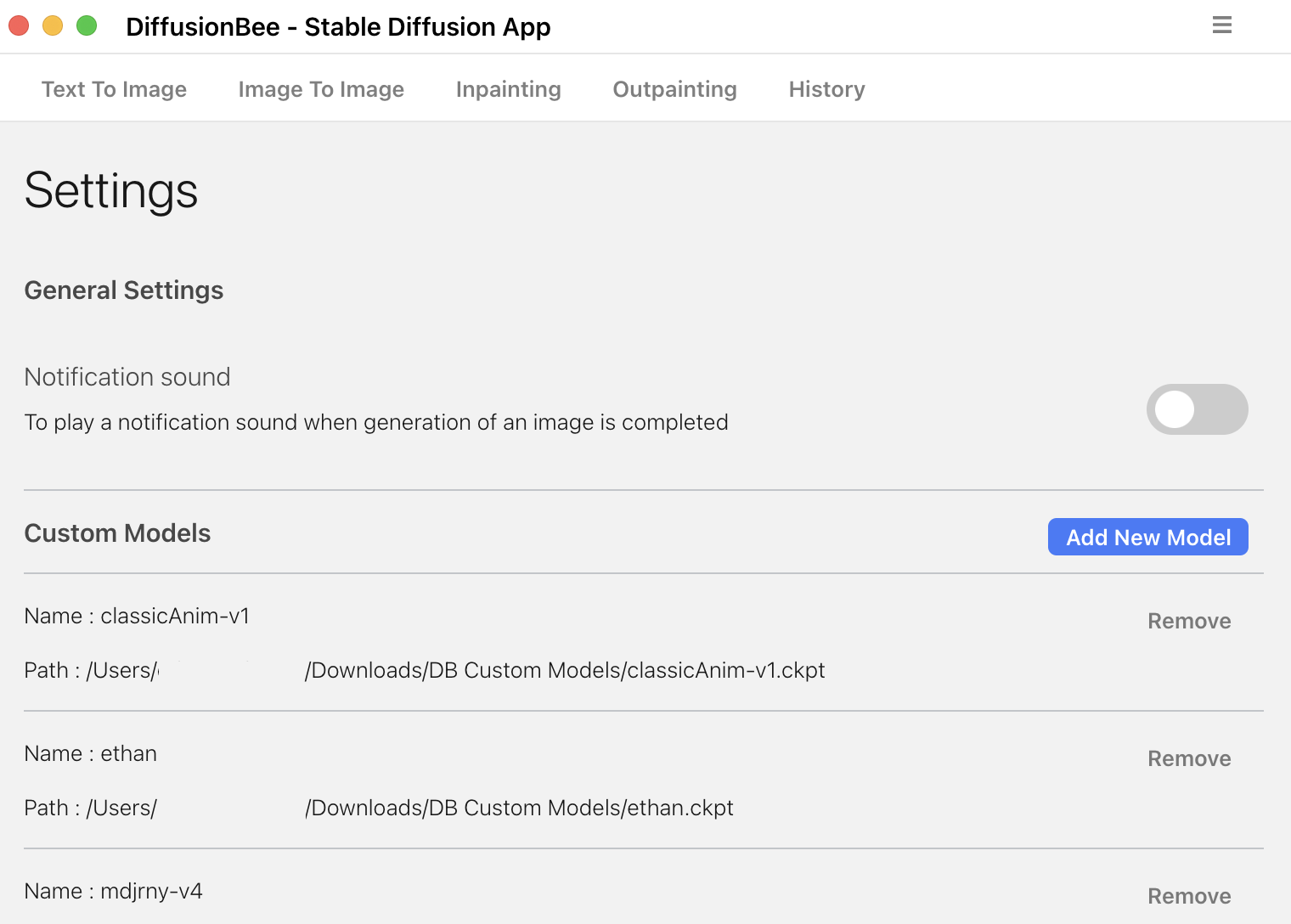
使用定制模型
导入定制模型后,你可以在生成图像时使用它。首先,单击选项并向下滚动到定制模型部分。单击图标将显示所有可用模型的下拉菜单。选择想要使用的模型。
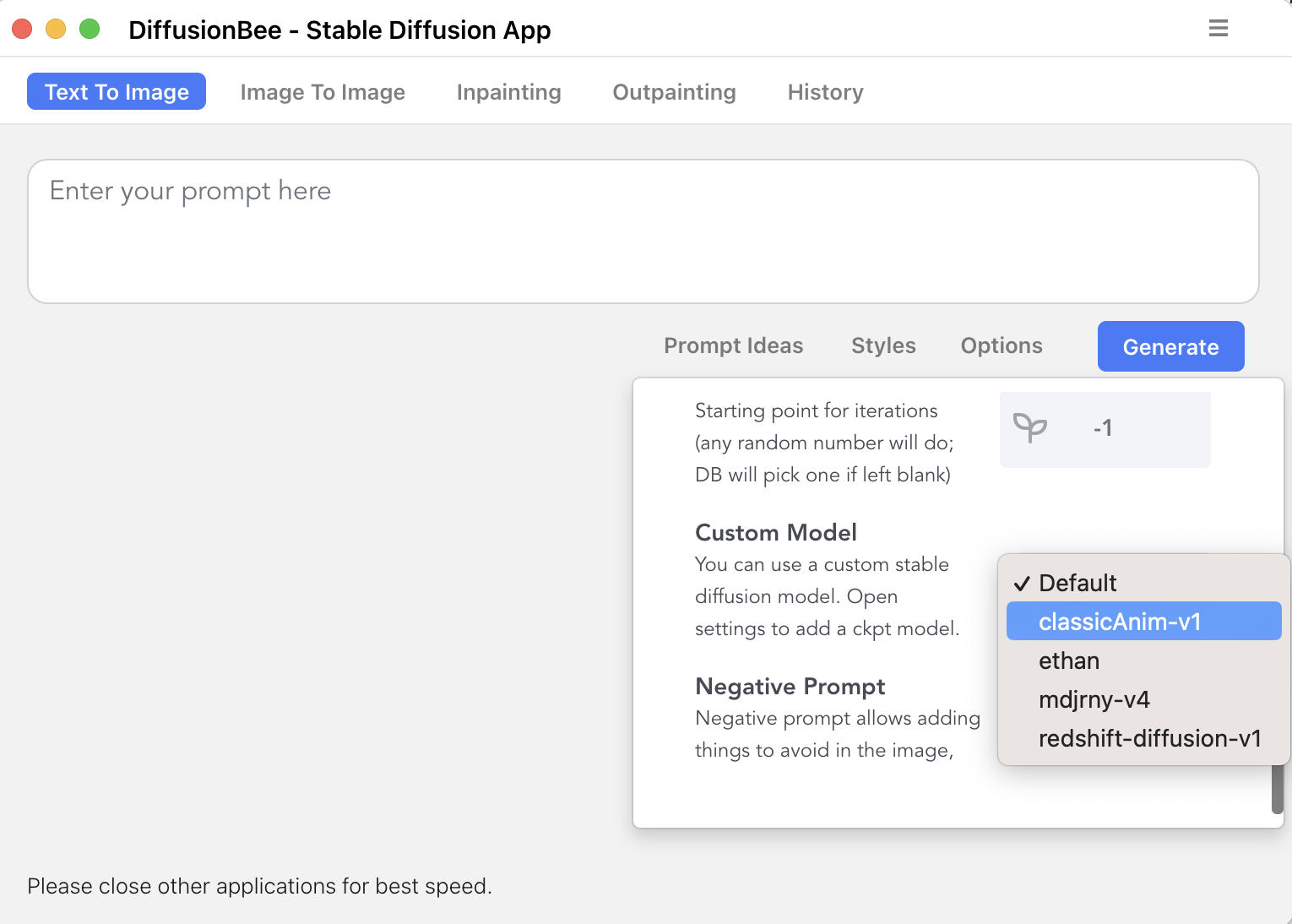
使用定制模型生成图像时,请务必使用定制令牌,以便获得所需的结果。所需的提示词/其他重要信息很可能在模型的信息页面上披露。
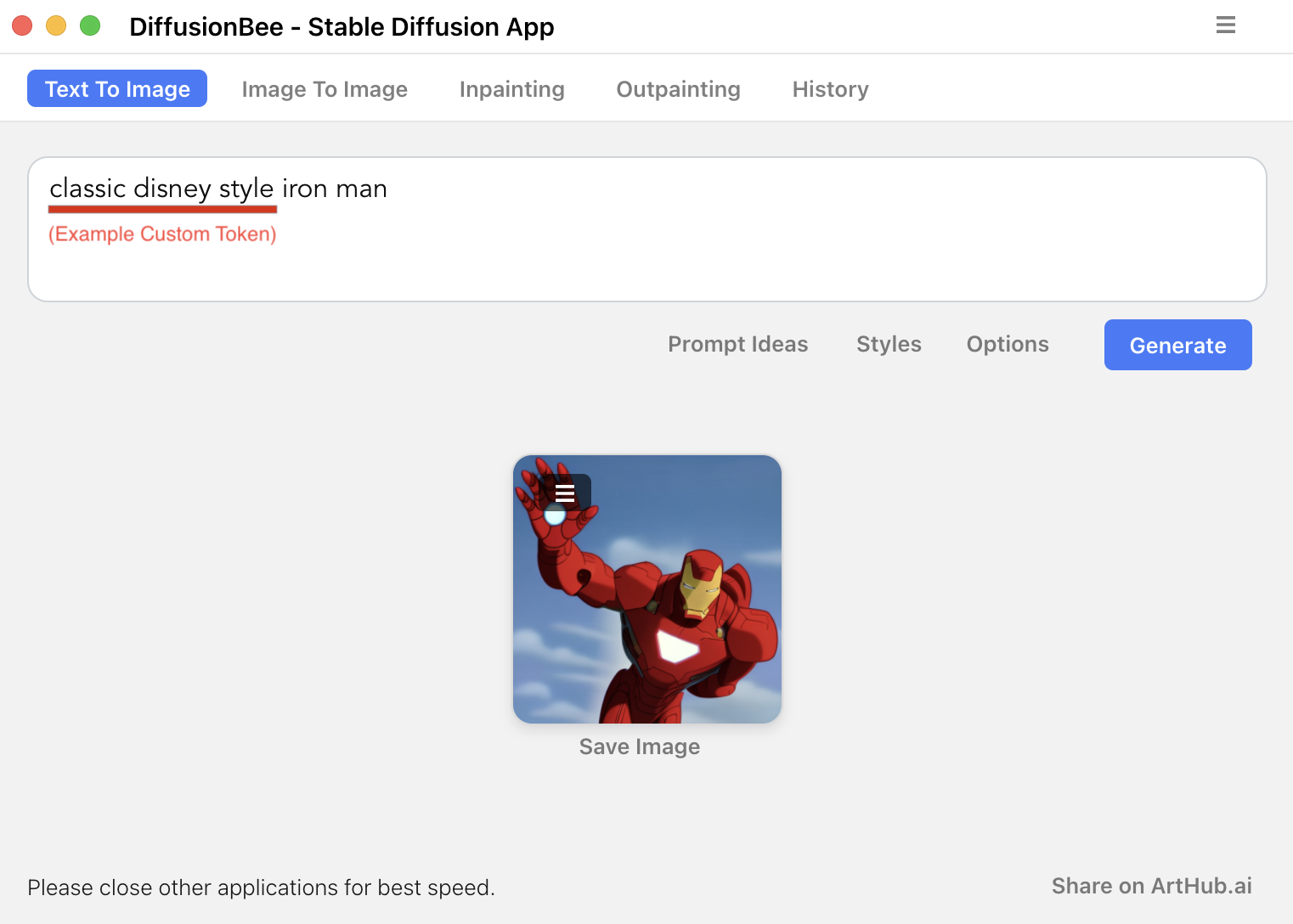
删除 DiffusionBee
删除应用程序本身
将 DiffusionBee.app 应用程序拖放到“废纸篓”。
删除剩余文件
DiffusionBee 会将你生成的图像和你可能已导入主文件夹(在 .diffusionbee/ 文件夹中)中的一些与定制模型相关的信息保存起来。如果你想完全卸载应用程序,则可以安全地删除整个文件夹。有两种方法可以做到:
从终端
打开 Terminal.app 应用程序(位于 /Applications/Utilities/ 中),并输入以下命令:
|
|
这将删除 DiffusionBee 应用程序的所有痕迹(缓存、生成的图像、导入的模型…)。
从查找器
打开主文件夹,然后按 cmd + shift +。(command + shift + 句点)键。这将显示隐藏的文件和目录。你可以安全地将 .diffusionbee 文件夹拖放到“废纸篓”中。
Tips
- 有关提示词想法和帮助,请查看:
- lexica.art
- arthub.ai
- AssemblyAI 上的“提示词工程”部分
- 使用较低的步数设置可以节省调整提示词花费的时间,然后在找到好提示词后将其调高。
- 调优提示词时,请确保输入种子以便创建图像。如果你通过图像数目或批处理设置生成一个以上的图像,将无法将第一个图像之后生成的任何图像与相同的种子关联起来。例如,如果我将图像数目设置为 3,将种子设置为 1000,则我生成的三张图像中的第一张将对应于 1000 的种子,但我不知道其他两张图像的种子。
- 当图像数量设置为大于 1 时,
1234将添加到第一个图像之后的每个图像的种子中。因此,计算批量中第 $n^{th}$ 张图像种子的公式如下:$seed(n) = seed + (n\times{1234})$。这可用于在无需重新创建所有先前图像的情况下,重新创建一串图像中的任意张图像。 - 所有创建的图像都存储在文件系统中的
~/.diffusionbee/images/中。DiffusionBee 中没有用于删除图像的界面,但可以从这个隐藏目录中手动删除图像。 - 模型存储在
~/.diffusionbee/downloads中。如果你已有可用的模型并且不想重新下载,请将其移动、复制或符号链接到该目录。 - 显示日志 菜单选项显示的日志对开发人员或跟踪错误很有用。你可以单击其中一个选项卡退出日志。
环境要求
- 搭载英特尔或 M1/M2/M3 CPU 的 Mac
- 对于英特尔:macOS 12.3.1 或更高版本
- 对于 M1/M2/M3:macOS 11.0.0 或更高版本
常见问题解答
生成图像的图像保存在哪里?
图像在你的计算机上本地生成。没有内容发送到云端。
生成一张图像需要多少时间?
在 8GB M1 MacBook Air 上,DiffusionBee 大约需要 30 秒来生成一张图像。速度在具有更高规格的计算机上要快得多。
我可以自由使用生成的图像吗?
是的,只要你遵守 CreativeML Open RAIL-M 许可证,你就可以自由使用生成的图像。
DiffusionBee 是否支持基于英特尔的机器?
是的,DiffusionBee 支持基于英特尔的机器。但是,如果你没有专用的图形芯片,那么速度与 M1 机器相比要慢得多。